
Tıpkı yeniden başlatma Ve sıfırlama iPad çalışır, fabrika ayarlarına sıfırlama aynı zamanda sorunlarla karşılaştığınızda veya tabletinizi satmayı veya takas etmeyi düşündüğünüzde de yardımcı olur. Ancak fabrika ayarlarına sıfırlama işlemi cihazınızdaki tüm verileri siler; bu nedenle devam etmeden önce içeriğinizi yedeklediğinizden emin olun. Fabrika ayarlarına sıfırlama işlemi tüm verilerinizi sildiği için, bir güvenlik tehdidiyle karşılaştığınızda veya birisinin hesabınıza erişim sağladığını düşündüğünüzde yardımcı olur.
Ayrıca bilginiz dışında yüklenen uygulamaları da siler; bu da alan açmanıza yardımcı olur ve cihazınızın genel performansını optimize eder. Bu işlem sırasında gizlilik ayarlarınız sıfırlandığı için güvenliğinizi sağlar ve cihazınızın pil ömrünü artırır. Fabrika ayarlarına sıfırlama işlemi ayrıca işletim sistemini otomatik olarak en son sürümüne güncelleyerek zamandan ve emekten tasarruf etmenizi sağlar.
Öncelikle iPad’inizi yedeklemek için onu Wi-Fi’ye bağlayın. Daha sonra Ayarlar’a gidin, üstteki adınıza tıklayın ve iCloud’a dokunun. Ardından iCloud Yedekleme’ye tıklayın ve Şimdi Yedekle’yi seçin.
iPad’inizin yedeklemesi bitene kadar Wi-Fi’nize bağlı olduğunuzdan emin olun. Yedekleme için yeterli depolama alanınız olmadığını fark ederseniz (bir uyarı açılır), öncelikle iCloud’unuzda yer açmanız gerekir. Bunu, içeriği silerek veya daha fazla iCloud depolama alanı satın almak için ekrandaki adımları izleyerek yapabilirsiniz.
Verileriniz güvende olduğunda iPad’inizi güvenle fabrika ayarlarına sıfırlayabilirsiniz. Git Ayarlar > Genel > Sıfırla > Tüm İçeriği ve Ayarları Sil bunu yapmak için. Ardından şifrenizi veya Apple ID şifrenizi girin ve cihazınızdaki tüm veriler kaldırılıncaya kadar bekleyin.
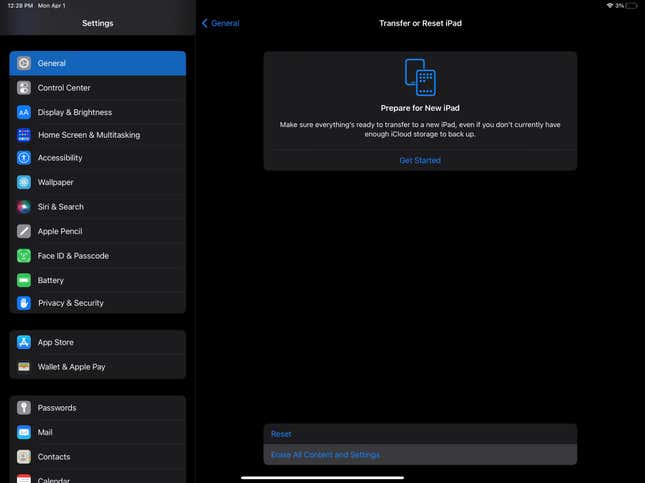
Yedekleme gibi, cihazınızın fabrika ayarlarına sıfırlanması da aktif bir internet bağlantısı gerektirir.
